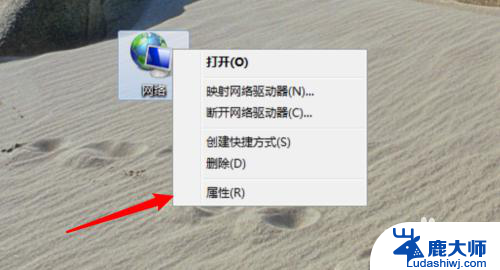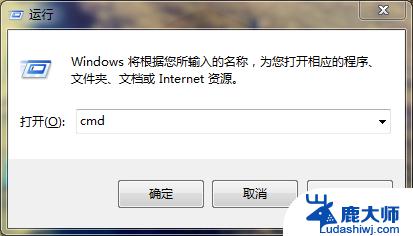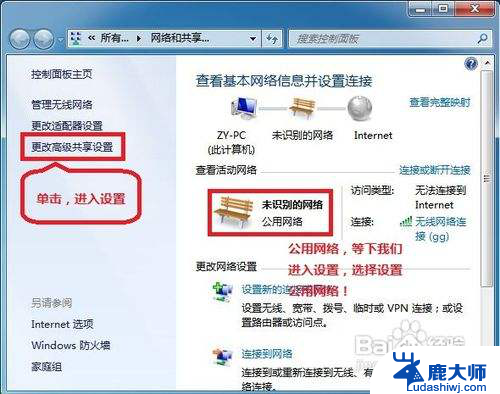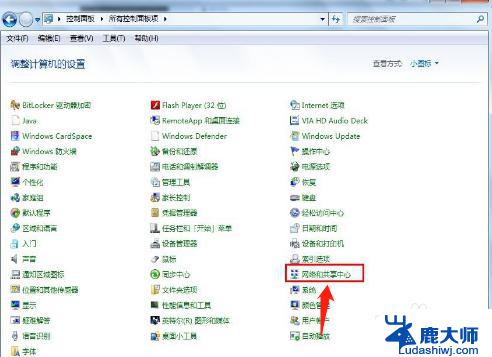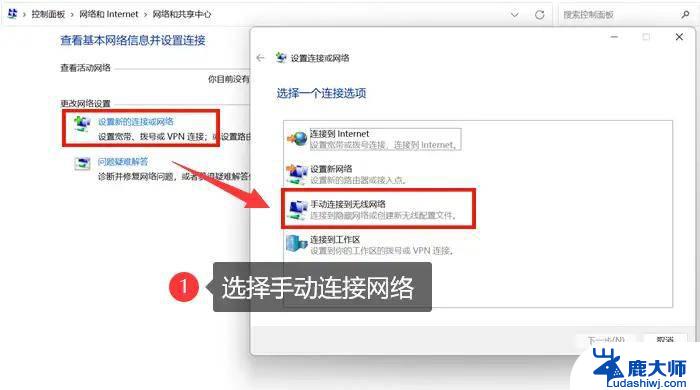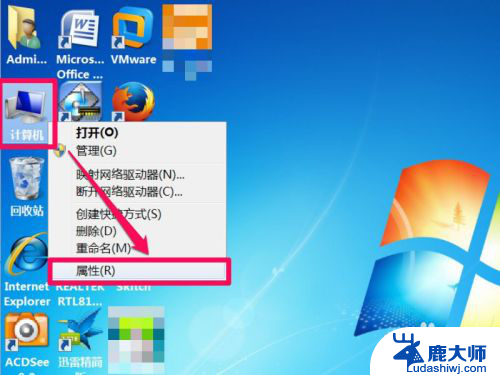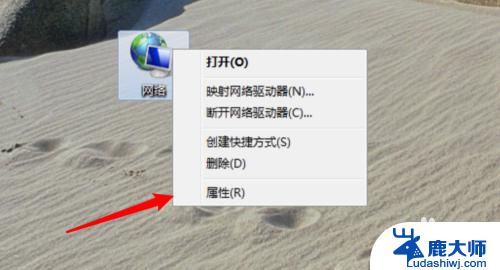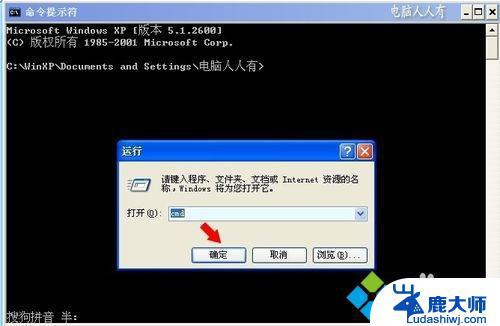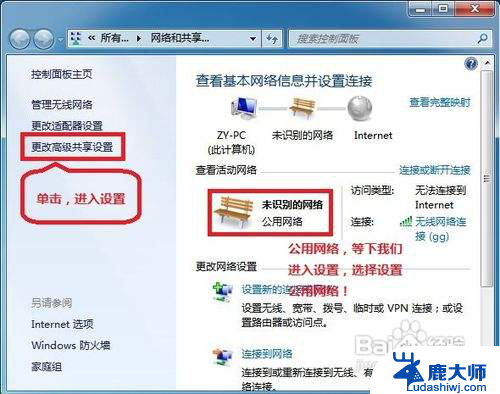windows7怎么上网 Win7无线上网和宽带上网设置指南
在如今信息时代,上网已经成为人们生活中必不可少的一部分,而对于使用Windows7系统的用户来说,如何进行无线上网和宽带上网设置可能是一个比较常见的问题。本文将为大家提供一份详细的指南,帮助您轻松地实现Windows7系统的无线上网和宽带上网设置,让您能够更便捷地享受网络带来的便利和乐趣。
方法如下:
1.Windows 7系统如何创建无线网络连接?
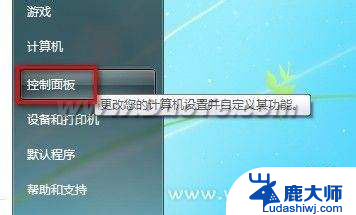
2.打开开始菜单,点击“控制面板”
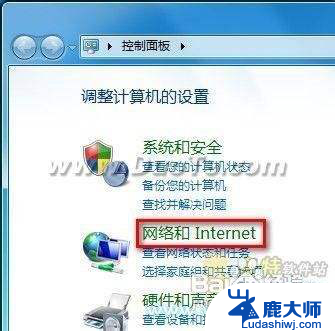
3.点击“网络和Internet”。点击“网络和共享中心”
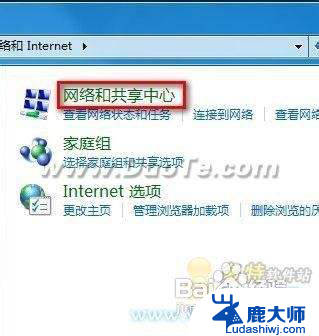
4. 点击“设置新的连接或网络
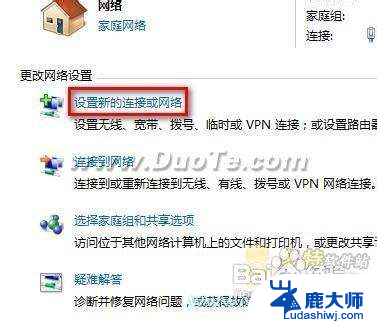
5.选择“连接到Internet",点击“下一步”。单击“无线”。
桌面右下角出现搜索到的无线网络,选择要连接的无线网络点击“连接”。
如果无线网络有密码,则输入密码后连接即可。
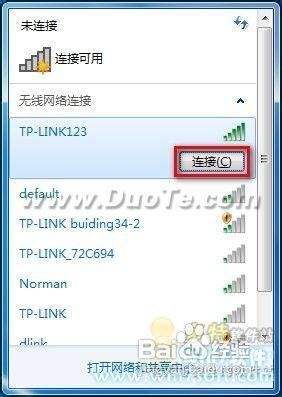
6.Windows 7系统如何创建宽带连接?进行拨号上网?
点击“设置新的连接或网络”。
选择“连接到Internet”,点击“下一步”。单击“宽带(PPPoE)”。
在之后出现的界面,输入相关ISP提供的信息后点击“连接”即可
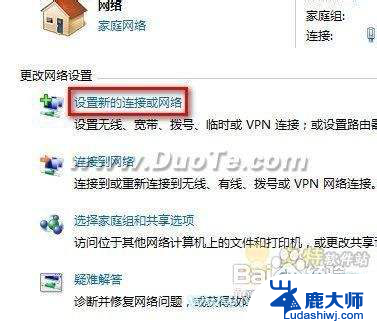
以上就是Windows 7上网的全部内容,如果你遇到这种问题,不妨根据以上方法来解决,希望对大家有所帮助。